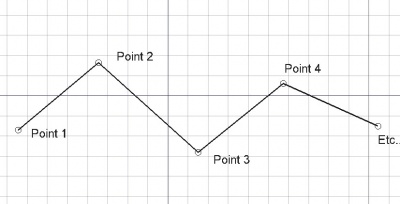Draft Polyligne
|
|
| Emplacement du menu |
|---|
| Draft → Filaire |
| Ateliers |
| Planche à dessin, Complet |
| Raccourci par défaut |
| W I |
| Introduit dans la version |
| - |
| Voir aussi |
| Ligne |
Description
L'outil fil (Wire) crée polyligne (séquence de lignes de plusieurs segments) dans le plan de travail actuel ![]() . Il prend les attributs de largeur et couleur, précédemment défini dans la barre d'outils style
. Il prend les attributs de largeur et couleur, précédemment défini dans la barre d'outils style ![]() . L'outil fil (Wire) se comporte comme l'outil ligne
. L'outil fil (Wire) se comporte comme l'outil ligne ![]() de projet, sauf qu'il ne s'arrête pas après deux points.
de projet, sauf qu'il ne s'arrête pas après deux points.
Utilisation
- Pressez sur le bouton
 Draft Wire, ou pressez la touche W puis sur I.
Draft Wire, ou pressez la touche W puis sur I. - Cliquez le premier point dans la vue 3D, ou entrez les coordonnées.
- Cliquez un point additionnel dans la vue 3D, ou, tapez les coordonnées.
- Pressez la touche F ou C, ou, double-cliquez le point suivant, ou cliquez sur le premier point pour finir ou fermez le fil. Si le fil est fermé, il sera aussi une face même s'il apparaît comme un filaire.
Options
- Pressez sur la touche F ou
 Terminer pour finir la ligne, le fil reste ouvert.
Terminer pour finir la ligne, le fil reste ouvert. - Pressez sur la touche C ou
 Close ou cliquez sur le premier point pour finir la ligne, le fil sera fermé, en ajoutant un dernier segment entre le dernier point et le premier.
Close ou cliquez sur le premier point pour finir la ligne, le fil sera fermé, en ajoutant un dernier segment entre le dernier point et le premier. - Pressez sur la touche X, Y ou Z après un point, pour contraindre le prochain point sur l'axe donné.
- Vous pouvez saisir manuellement les coordonnées, entrez simplement les nombres, puis appuyez sur la touche ENTER entre chaque composants X, Y et Z.
- Pressez sur la touche R, ou cliquez sur la case à cocher Relatif pour activer/désactiver la fonction. Si le mode Relatif est activé, les coordonnées du point suivant, se base sur le dernier point effectué. S'il n'est pas activé, les coordonnées sont absolus, et obtenues à partir du point d'origine (0,0,0).
- Pressez sur la touche T ou cliquez sur la case à cocher Continue pour activer/désactiver la fonction. Si le mode Continuer est activé, la fonction continue, après avoir fini ou fermer votre fil, cela vous permet de continuer avec la même fonction sans devoir la sélectionner une nouvelle fois.
- Pressez sur la touche CTRL pendant le dessin, force l'accrochage, de votre point à l'emplacement le plus proche du composant logiciel enfichable, indépendamment de la distance.
- Après avoir cliqué votre premier point, donnez une direction horizontale ou verticale à votre ligne, puis, pressez sur la touche SHIFT, et votre ligne sera contrainte horizontalement ou verticalement.
- Pressez sur la touche W, ou sélectionnez le bouton
 Contour, pour supprimer le segment existant, et commencer un nouveau fil à partir du dernier point créé.
Contour, pour supprimer le segment existant, et commencer un nouveau fil à partir du dernier point créé. - Pressez sur la touche CTRL+Z ou sélectionnez le bouton
 Annuler, pour revenir au dernier point.
Annuler, pour revenir au dernier point. - Pressez sur la touche I, ou le bouton Filled, transforme le fil en face dès qu'il est fermé. Cette valeur définit simplement la propriété du fil de Flat lines ou Wireframe, il peut donc être facilement modifié plus tard.
- Pressez sur la touche ESC, ou le bouton Cancel pour quitter la commande.
- La ligne nouvellement créée adopte le style de ligne actif
 .
.
Style
![]() Donne la couleur à la ligne (bord).
Donne la couleur à la ligne (bord).
![]() Donne l'épaisseur à la ligne (bord).
Donne l'épaisseur à la ligne (bord).
![]() Donne l'ensemble des paramètres de
Donne l'ensemble des paramètres de ![]() style aux objets sélectionnés.
style aux objets sélectionnés.
Propriétés
Vue combinée → Projet → Vue
- VUEBounding Box : Permet de visualiser l'occupation, et, les dimensions hors tout, de l'objet dans l'espace. Valeur
false', outrue(Défaut,false).
- VUEControl Points : Valeur
false, outrue(Défaut,false).
- VUEDeviation :
- VUEDisplay Mode : Mode d'affichage de la forme, Flat lines, Shaded, Wireframe, Points
 . (Défaut, Wireframe).
. (Défaut, Wireframe). - VUEDraw Style : Type de ligne, Solid, Dashed, Dotted, Dashdot
 . (Défaut, Solid).
. (Défaut, Solid).
- VUEEnd Arrow : Montre le symbole d'une flèche au dernier point du fil, donc, il peut être utilisé comme une flèche d'annotation. Valeur
false, outrue(Défaut,true). (Le modèle de flèche, est modifiable, à partir de Edition → Préférences → Draft, tout comme la flèche des cotations).
- VUELine Color : Donne la couleur de la ligne (bords) (Défaut, 0, 0, 0).
- VUELine Width : Donne l'épaisseur de la ligne (bords) (Défaut, 1).
- VUEPoint Color : Donne la couleur des points (extrémités de la forme) (Défaut, 0, 0, 0).
- VUEPoint Size : Donne la dimension des points (Défaut, 2).
- VUESelectable : Autorise la sélection de la forme. Valeur
false, outrue(Défaut,true).
- VUEShape Color : Donne la couleur de la forme (Défaut, 204, 204, 204).
- VUETransparency : Règle le degrés de transparence de la forme, de 0 à 100 (Défaut, 0).
- VUEVisibility : Détermine la visibilité de la forme (comme la barre ESPACE). Valeur
false, outrue(Défaut,true).
- VUEGrid Size : Modifie la dimension de la grille, (Défaut, 10 mm).
- VUEGrid Snap : Permet l'accrochage sur la grille. Valeur
false, outrue(Défaut,false).
- VUEShow Grid : Permet d'afficher, ou non la grille. Valeur
false, outrue(Défaut,false).
- VUETight Grid : Affiche une grille serrée ou non. Valeur
false, outrue(Défaut,true).
Vue combinée → Projet → Données
Template:TitreProprietes Template:TitreProprietes
- DONNÉESClosed : Détermine si le Wire est ouvert ou fermé. Valeur
false, outrue(Défaut,false).
- DONNÉESFillet Radius : Spécifie le rayon de courbure, à donner aux angles du Wire (Défaut, 0 mm).
- DONNÉESLabel : Nom de l'objet, modifiable à volonté.
DONNÉESPlacement : [(0,00 0,00 1,00);0,00;(0,00 0,00 0,00)], donne l'ensemble des données Axis, Angle, et, Position ci dessous.
Si vous sélectionnez, le titre Placement, un bouton avec trois petits points s'affiche ![]() , en cliquant sur ce bouton ... , vous avez accès à la fenêtre d'options Tâche Placement.
, en cliquant sur ce bouton ... , vous avez accès à la fenêtre d'options Tâche Placement.
- DONNÉESAngle : Angle de rotation par rapport aux coordonnées X, Y, Z
- DONNÉESAxis : Sélection de l'axe(s) de rotation de travail X, Y, ou Z.
Par exemple : nous déterminons un DONNÉESAngle de 15°, nous spécifions une valeur de 1,0 pour x et 2,0 pour y, cette configuration, aura pour effet, une rotation finale de la pièce qui sera de, " 15° dans l'axe x " et " 30° dans l'axe y ". (Défaut, Z = 1 = actif) - DONNÉESPosition : Déplacement des coordonnées X, Y, Z, par rapport aux points d'origine 0, 0, 0.
Script
L'outil fil peut être utilisé dans des macros, et, dans la console Python en utilisant le code suivant :
'''makeWire (list or Part.Wire, [closed], [placement], [facemode])'''Crée un objet fil (Wire) avec les données de vecteurs ou du fil donné.
Si le fil est fermé ou si le premier et le dernier point est identique, le fil est fermé.
Si facemode est activé (TRUE) (le fil est fermé), le fil apparait plein.
Les attributs de largeur et couleur définis seront utilisés ![]() .
.
Retourne l'objet nouvellement créé.
Example:
import FreeCAD,Draft
p1 = FreeCAD.Vector(0,0,0)
p2 = FreeCAD.Vector(1,1,0)
p3 = FreeCAD.Vector(2,0,0)
Draft.makeWire([p1,p2,p3],closed=True)